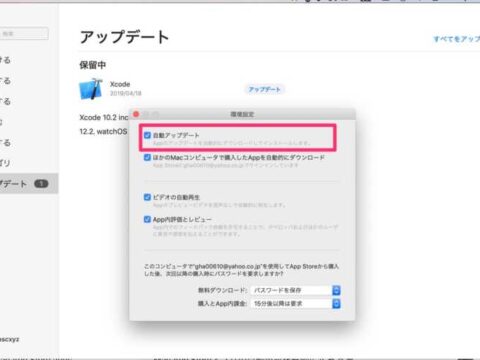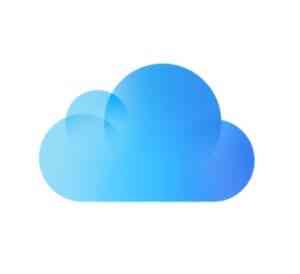
iCloud Driveは、MacやiPhone・iPadなどのデバイスでファイルを保存すると、どのデバイスからでもファイルにアクセスできて非常に便利なAppleのクラウドサービスです。
しかし、容量を節約しないとどんどんファイル容量が増加して月額料金の高い上のプランへの変更をしなければなくなります。
そこで不要なファイルを削除するために考えた方がいいのが、日頃、あまり意識せずにiCloudと同期させている「Desktop」と「書類」フォルダです。(デスクトップや書類フォルダの同期が必要な方は、以下の説明を読む必要ありません)
これらのフォルダの同期が必要なければ、停止することによりiCloudの容量を節約することができます。
方法は以下の通りです。
1.Macの「システム環境設定」アプリを開きます。
2.「iCloud」のアイコンをクリックします。
3.「iCloud Drive」の「オプション」をクリックします。
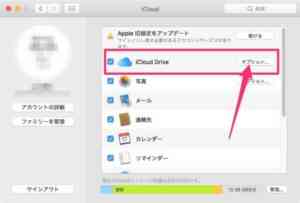
4.「”デスクトップ”フォルダと”書類”フォルダ」のチェックを外し、「完了」ボタンをクリックします。
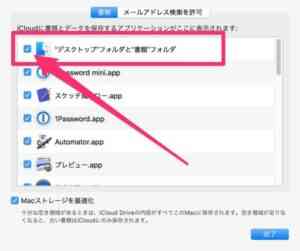
これで「Desktop」と「書類」フォルダがiCloudと同期しなくなります。
5.不要な「Desktopと書類」フォルダを削除するには、Finderを開きます。
6.左メニューの「iCloud Drive」を開き、「Desktop」フォルダと「書類」フォルダの中から不要なファイルを削除します。
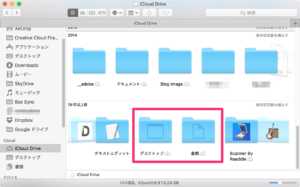
以上で操作完了です。
Last Updated on 2017年7月9日 by Editor
※このサイトの記事には「噂」や「疑惑」など、不確定な情報が含まれています。ご了承ください。(管理人)
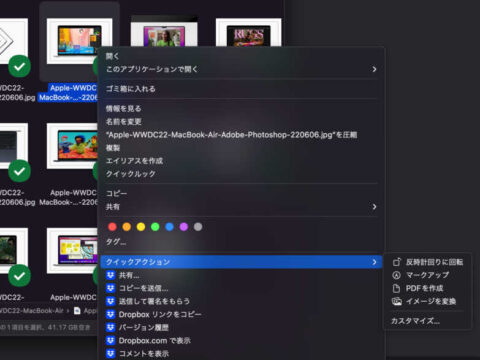
![[Appleの神に愛を] Macのホットコーナーを使いこなそう!](https://ipadmod.net/wp-content/uploads/2020/08/972d1b822cc6a9032a5cbb40f5f16686-480x360.jpg)